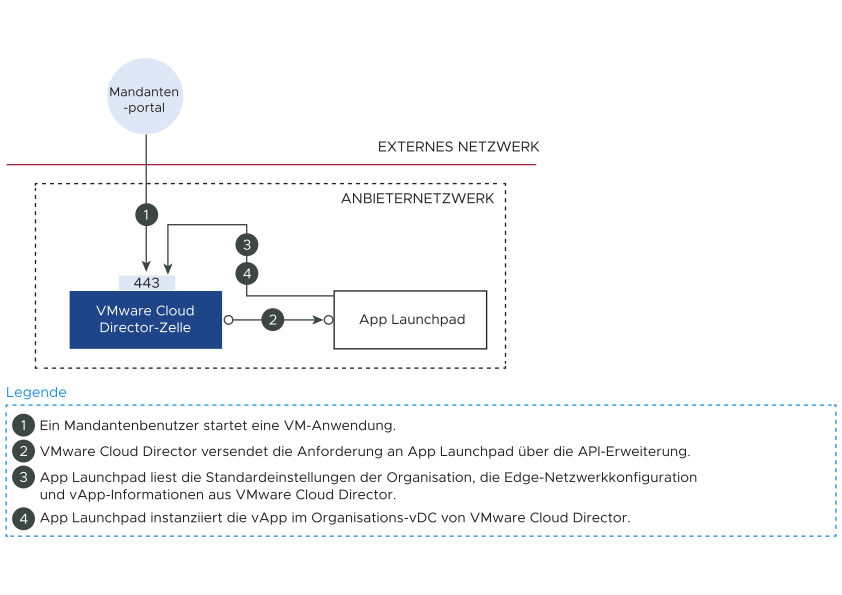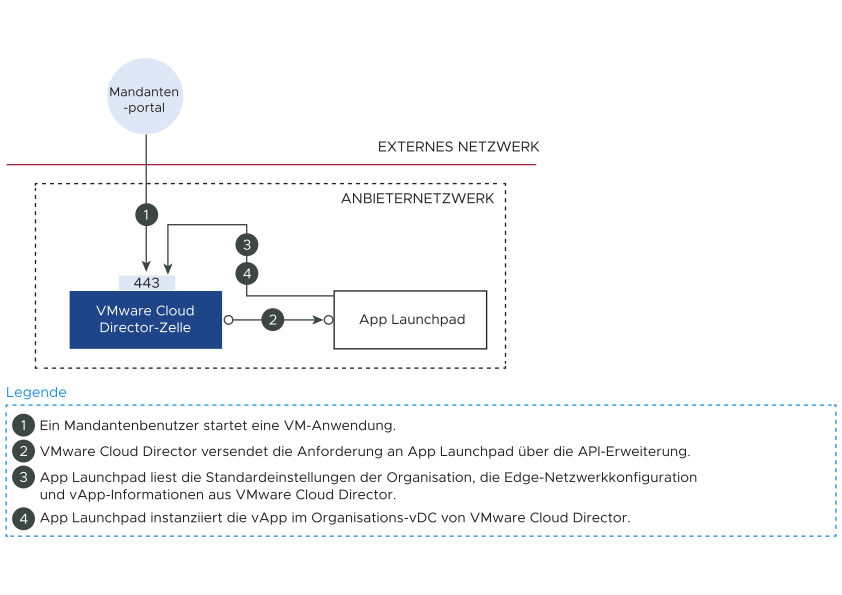Wenn Sie eine VM-Anwendung starten, stellt App Launchpad eine vApp im virtuellen Datencenter Ihrer Organisation bereit.
Das folgende Diagramm veranschaulicht den Workflow zum Starten einer VM-Anwendung mit
App Launchpad.
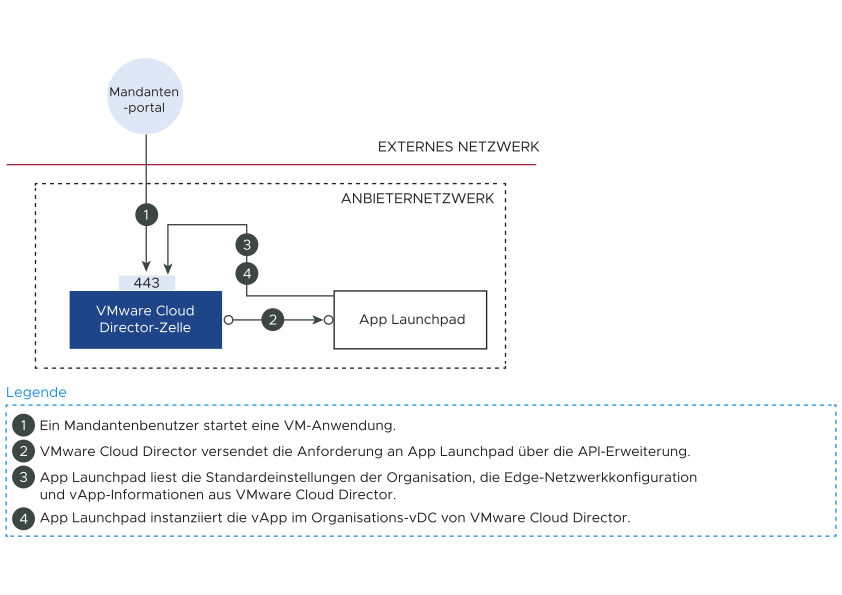
Voraussetzungen
Stellen Sie sicher, dass Sie über die Rolle
vApp-Benutzer oder einen gleichwertigen Satz von Rechten verfügen, die Ihrem
VMware Cloud Director-Benutzer zugewiesen sind. Weitere Informationen finden Sie unter
Vordefinierte Rollen und deren Rechte.
Prozedur
- Melden Sie sich beim VMware Cloud Director-Mandantenportal an.
- Wählen Sie im Hauptmenü (
 ) die Option App Launchpad aus.
) die Option App Launchpad aus.
- Um die Anwendung zu finden, die Sie starten möchten, verwenden Sie die integrierte Suchmaschine, wählen Sie die Anwendung aus, und klicken Sie auf Starten.
Sie können das Dropdown-Menü
Filtern nach verwenden, um Ihre Anwendungen nach Typ und Katalog zu filtern. Sie können maximal 5 Kataloge auswählen.
Sie können auch die Listen
Empfohlene Anwendungen und
Alle Anwendungen verwenden, um die Liste der Anwendungen zu durchsuchen.
- Geben Sie einen Namen für die Anwendung ein.
- (Optional) Um die Details der Bereitstellung zu bearbeiten, klicken Sie auf Details anzeigen.
Ein
Dienstanbieter hat die Standardbereitstellungsdetails für Ihre Anwendungen definiert. Sie können optional diese Details bearbeiten, um Ihre Anforderungen zu erfüllen.
- Wählen Sie einen Zielspeicherort für die Anwendungsbereitstellung aus.
- Wählen Sie die Größe der Bereitstellung aus.
- Wählen Sie die IP-Adresse für die Anwendung aus.
| Option |
Bezeichnung |
| Interne IP-Adresse |
Eine IP-Adresse, die privat ist und nicht verwendet werden kann, um von außerhalb des Subnetzes, an das die VM angeschlossen ist, auf die VM zuzugreifen.
Sie können die folgenden Netzwerktypen auswählen:
- Isoliertes Netzwerk
- Geroutete Netzwerke ohne verfügbare IP-Adressen aus der DNAT-Konfiguration
|
| Externe IP-Adresse |
Eine IP-Adresse, die für den Zugriff auf die VM von außerhalb des Subnetzes verwendet wird, an das die VM angeschlossen ist.
Sie können die folgenden Netzwerktypen auswählen:
- Direktes Netzwerk
- Geroutete Netzwerke mit verfügbaren IP-Adressen aus der DNAT-Konfiguration
|
- Um die erweiterten Einstellungen zu bearbeiten, klicken Sie auf Erweiterte Einstellungen anzeigen.
- Wählen Sie ein Netzwerk aus.
- (Optional) Wählen Sie eine Firewallregel aus.
- Wählen Sie ein Speicherprofil aus.
- (Optional) Fügen Sie ein Startskript hinzu.
- Klicken Sie auf Skript hinzufügen.
- Fügen Sie Ihren Code ein und klicken Sie auf Speichern.
- (Optional) Fügen Sie Metadatentags hinzu.
- Klicken Sie auf Tag hinzufügen.
- Geben Sie das Schlüssel-Wert-Paar für das Tag ein.
- Fügen Sie bei Bedarf weitere Tags hinzu, indem Sie auf Tag hinzufügen klicken und das Schlüssel-Wert-Paar für das Tag eingeben.
- Klicken Sie auf Anwendung starten.
Eine Aufgabe zur Erstellung einer virtuellen Anwendung wird in der
VMware Cloud Director tenant portal-Aufgabenliste angezeigt. Das Starten der Anwendung kann einige Minuten dauern. Nachdem die Anwendung gestartet wurde, können Sie sie in der Liste
Gestartete Anwendungen finden.